Pomočnika Google lahko prilagodite tako, da vam pomaga krmariti po najbolj obremenjenih dneh. Googlov virtualni pomočnik lahko uporabljate s pametnim televizorjem, pametnim zvočnikom, pametno uro ali pametnim telefonom.
Tu je nekaj odličnih funkcij Pomočnika Google, ki vam lahko pomagajo od zbujanja do spanca.
1. Začnite zjutraj
Google Assistant vam pomaga, da se zbudite na desni strani postelje. Ta virtualni pomočnik lahko prilagodite tako, da vam sporoči vreme na vašem območju in načrtovane sestanke za ta dan. Poleg tega lahko z glasom vklopite luči in aparat za kavo, preberete novice za ta dan in še veliko več.
Če želite, da Google Assistant komunicira s pametnimi napravami za dom, kot so luči ali aparat za kavo, morate kupiti združljivo strojno opremo.
Ko prvotno prenesete datoteko Android ali iOS aplikacijo, berejo se vam samo vreme in novice. Vendar je enostavno prilagoditi rutino v nastavitvah Google Assistant:
- Kliknite svojo sliko profila zgoraj desno.
- Izberite Rutine.
- Potem, pod Pripravljeno, izberite DobroJutro.
- Izberite ali počistite elemente, ki jih želite vključiti v rutino.
- Kliknite Shrani.
Slika 1 od 3
Slika 2 od 3
Slika 3 od 3
Ti koraki vam omogočajo, da svojo jutranjo rutino prilagodite svojemu slogu. Torej, če zjutraj želite le poročilo o novicah in skuhano kavo, bo Google Assistant za vas izvedel le ta dva dejanja.
Če želite začeti dan z dobro jutranjo rutino, morate le odpreti Googlovega pomočnika, tapniti se mikrofona in reči »Dobro jutro«.
2. Načrtujte svoj dan
Ali nenehno pozabljate na sestanke? Če želite odpraviti to težavo, lahko z Googlovim asistentom pomagate pri načrtovanju urnika.
Če želite nastaviti Pomočnika Google za razporejanje opomnikov in sestankov:
- Prenesite aplikacijo Google Koledar za Android ali iOS.
- Če imate pametni telefon Android, se bodo vsi načrtovani dogodki samodejno sinhronizirali z aplikacijo. Če imate iPhone ali iPad, se prijavite z Google Računom in vaši sestanki naj bodo prikazani v Google Koledarju.
- Če želite slišati svoj urnik, vprašajte Googlovega pomočnika: "V redu, Google, kaj počnem danes?"
Če želite razporediti sestanke s pomočjo Pomočnika Google, mu lahko naročite, naj v koledar doda sestanek ali razpored dogodka ali opomnika. Google Assistant vas bo nato vprašal za več podrobnosti, kot je čas dogodka.
Če ste v Združenih državah in uporabljate angleški jezik s Pomočnikom Google, lahko prekličete ali prestavite dogodek z besedami: "Prekliči moj naslednji sestanek" ali "Prestavite sestanek z Brentom na 3 pm "
Če ne uporabljate angleščine kot svojega primarnega jezika ali se ne nahajate v Združenih državah, ne skrbite. Z napravo lahko vstopite v Google Koledar in z lahkoto prekličete ali prestavite sestanke.
Google Assistant zagotavlja, da ne boste nikoli več pozabili na sestanek, tako da vam v napravi pošlje opomnik. Ob izbranem času boste na pametnem zvočniku zaslišali zvok in Google Assistant bo prebral naslov sestanka ali opomnika.
Ko ste ves čas na poti, lahko preprosto pozabite, kaj morate kupiti v trgovini. Zakaj ne bi zmečkali seznamov v žepu, zakaj ne bi preizkusili elektronskega nakupovalnega seznama? Google Assistant lahko z glasovnim ukazom takoj sestavi seznam. Na seznam lahko dodate tudi ves dan.
Če želite s Pomočnikom Google narediti nakupovalni seznam:
- Odprite Google Assistant in pritisnite gumb za mikrofon na dnu zaslona.
- Izgovorite "Ustvari nakupovalni seznam", da začnete nov seznam.
- Google Assistant vas bo vprašal, kaj želite dodati na seznam, zato za začetek izgovorite potreben element.
- Na seznam lahko ves dan iz naprave dodajate aplikacijo Google Assistant. Dotaknite se mikrofona in prosite za »Dodaj na nakupovalni seznam«.
Te sezname lahko delite tudi z drugimi, na primer z družinskimi člani, da bodo lahko dodali potrebne predmete za boljšo nakupovalno izkušnjo.
5. Izberite restavracijo
Ko ste lačni, a nimate pojma, kam bi jedli, vam lahko pomaga Google Assistant. Zahtevate lahko seznam restavracij na vašem območju in pomagal vam bo najti idealen kraj za kosilo ali večerjo.
Seznam restavracij na vašem območju poiščite tako:
- Odprite Google Assistant in pritisnite gumb za mikrofon.
- Recite "Restavracije na mojem območju."
- Dotaknite se restavracije po vaši izbiri. Popolnil se bo seznam in podatke iz Googlovega pomočnika lahko uporabite za vožnjo do izbranega obrata ali jih pokličete za oddajo naročila za prevzem. Če ima restavracija na voljo to možnost, lahko celo naročite po spletu in poberete hrano, ko je pripravljena.
To vam lahko prihrani, da bi morali iskati restavracijo po spletu, in lahko delate med naročanjem zajtrka, kosila ali večerje. To funkcijo lahko uporabite tudi za iskanje krajev ali lokalov na vašem območju.
6. Preprosto krmarite po prometu
Če živite na območju, kjer je promet nepredvidljiv, lahko z Google Pomočnikom kadar koli ugotovite, kakšni so vozni pogoji.
Če želite izvedeti, kakšen je promet, preden se odpravite ven:
- Odprite Google Assistant in pritisnite gumb za mikrofon.
- Vprašajte "Kakšen je promet?" in Google Assistant vam bo povedal, ali je promet slab ali gost, in vam priskrbel zemljevid območja.
Pomočnika lahko celo vprašate, koliko časa traja, da pridete do mejnika, na primer do knjižnice. Povedal vam bo, kako daleč je in kako dolgo bo trajalo, da se tja pripeljete z avtom.
Če želite izvedeti, kako dolgo traja, da pridete do mejnika z drugo obliko prevoza, vprašajte Googlovega asistenta: "Koliko časa bo trajalo vzemite, da pridem do knjižnice, če hodim / vozim / kolesarim? "Povedal vam bo povprečni čas v urah ali minutah in celo navedel navodila.
V Googlovem asistentu lahko izvedete veliko trikov. Ne pozabite si ogledati našega seznama odličnih stvari, za katere niste vedeli, da lahko Google Assistant počne.
Kaj lahko Google Assistant stori poleg osnov? Tukaj je nekaj manj znanih trikov za Google Assistant, ki jih lahko preizkusite v telefonu Android!
7. Zaključitev dneva z redno rutino
Lep način za zaključek delovnega dne s Pomočnikom Google je uporaba njegove rutine pred spanjem. Tako kot rutino za dobro jutro jo lahko prilagodite tako, da vam sporoča novice, predvaja pomirjujoče zvoke in nastavi alarm za naslednji dan.
Če želite prilagoditi svojo rutino pred spanjem s Pomočnikom Google:
- Kliknite svojo sliko profila zgoraj desno.
- Izberite Rutine.
- Spodaj Pripravljeno, izberite Pred spanjem.
- Izberite ali počistite elemente, ki jih želite vključiti v dobro jutro.
- Kliknite Shrani.
Slika 1 od 3
Slika 2 od 3
Slika 3 od 3
To je lep način, da svoj dan gladko zaključite in ga lahko popolnoma prilagodite svojemu. Blažilni zvoki so odličen način za sprostitev in pripravo telesa na spanje, tako da se lahko zbudite v popolnem počitku.
Google Assistant ima na voljo toliko funkcij, da bo vaš dan potekal gladko, od dnevnih opomnikov do sestavljanja nakupovalnih seznamov do poročil o prometu.
Ta aplikacija je kot nalašč za vse, od zasedene gospodinje, ki ima milijon stvari do izvršni direktor, ki ima komaj čas za dihanje, je idealen za vsakogar, ki potrebuje pomoč pri načrtovanju svojega dan.
In če imate kdaj težave z uporabo navideznega pomočnika, obstaja več preprostih popravkov, s katerimi boste lahko spet zagnali sistem.
Ali Google Assistant ne deluje v vaši napravi Android? Tu je nekaj popravkov, da se Pomočnik Google ponovno odzove na vas.
- Pametni dom
- Navidezni asistent
- Google Assistant
- Pametni dom
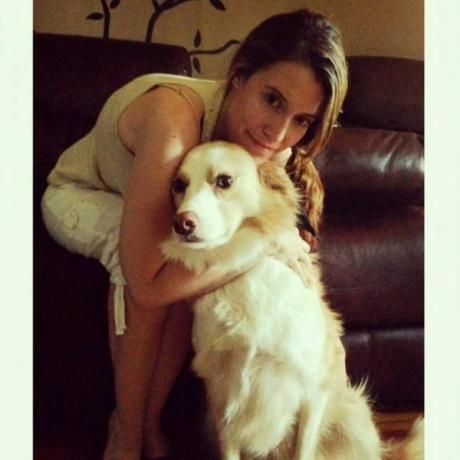
Amy je pisateljica tehnologij za socialne medije z MakeUseOf. Je vojaška žena in mati iz Atlantika Kanada, ki uživa v kiparstvu, preživljanju časa z možem in hčerkama ter raziskovanju nešteto tem na spletu!
Naročite se na naše novice
Pridružite se našemu glasilu za tehnične nasvete, preglede, brezplačne e-knjige in ekskluzivne ponudbe!
Še en korak…!
Potrdite svoj e-poštni naslov v e-poštnem sporočilu, ki smo vam ga pravkar poslali.